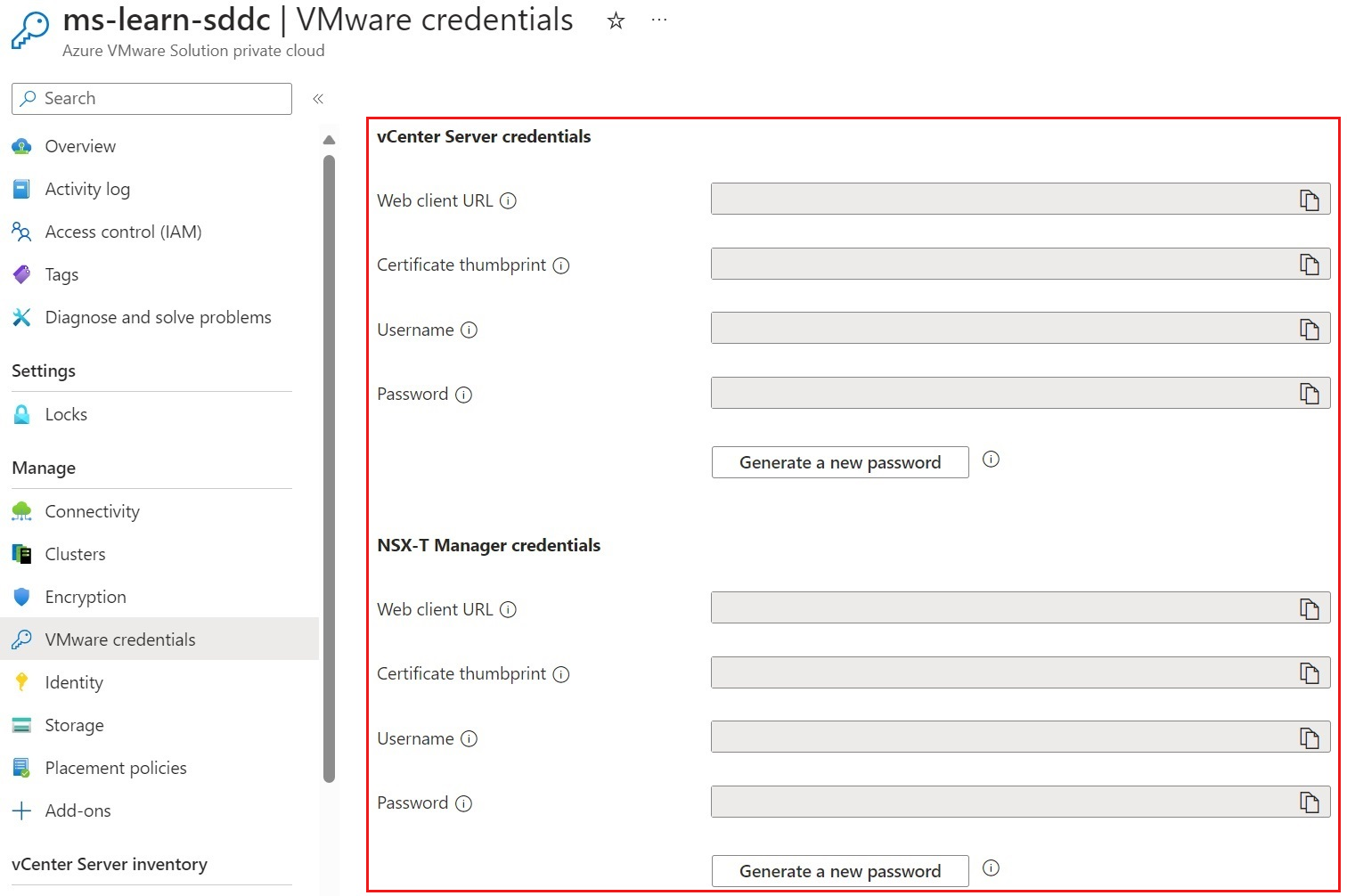部署 Azure VMware 解決方案
完成所有規劃步驟之後,即可建置 Azure VMware 解決方案私人雲端環境。 Azure VMware 解決方案可讓您的公司在 Azure 中部署 vSphere 叢集。 Azure VMware 解決方案也提供簡單的移轉路徑,以將工作負載帶入 Azure。 您將使用從規劃單元收集的所有資訊,以成功部署 Azure VMware 解決方案。
註冊資源提供者
必須在訂用帳戶內註冊資源提供者。 您可以使用 Azure CLI、PowerShell 或 Azure 入口網站來註冊資源提供者。
Azure CLI
若要使用 Azure CLI 註冊資源提供者:
啟動 Azure Cloud Shell。
登入 Azure 訂用帳戶。
在 Azure CLI 中執行下列命令:
az provider register -n Microsoft.AVS --subscription <your subscription ID>
PowerShell
若要使用 PowerShell 註冊資源提供者:
啟動 Azure Cloud Shell。
登入 Azure 訂用帳戶。
在 PowerShell 中執行下列命令:
Register-AzResourceProvider -ProviderNamespace Microsoft.AVS
Azure 入口網站
若要使用 Azure 入口網站註冊資源提供者:
尋找訂用帳戶。
選取您想要註冊提供者的訂用帳戶。
選取 [資源提供者] 並在搜尋列中輸入 Microsoft.AVS。 如果未註冊資源提供者,請選取 [註冊]。
![顯示 Azure 入口網站中 [訂用帳戶] > [資源提供者] 頁面頂端 [註冊] 按鈕的螢幕擷取畫面。](media/4-register-resource-provider.png)
使用 Azure 入口網站部署 Azure VMware 解決方案
當準備好要部署 Azure VMware 解決方案時,請確定您至少具有訂用帳戶的參與者權限。 準備使用您在 Azure VMware 解決方案部署的規劃階段期間收集的一些資訊,在 Azure 中建立資源。
執行下列步驟:
在 Azure 入口網站功能表上,選取 [建立資源]。
在 [搜尋 Marketplace] 文字方塊中,輸入 Azure VMware 解決方案、選取資源,然後選取 [建立]。
在 [Azure VMware 解決方案] 中,選取 [建立]。
我們稍早在課程模組中所涵蓋的先決條件,會在部署的第一個畫面中醒目顯示。
如果遺漏了其中任一步驟,在建立 Azure VMware 解決方案私人雲端環境之前,現在是最好的檢閱時機。
在最後一次檢閱所有先決條件後,請選取 [下一步:基本>]。
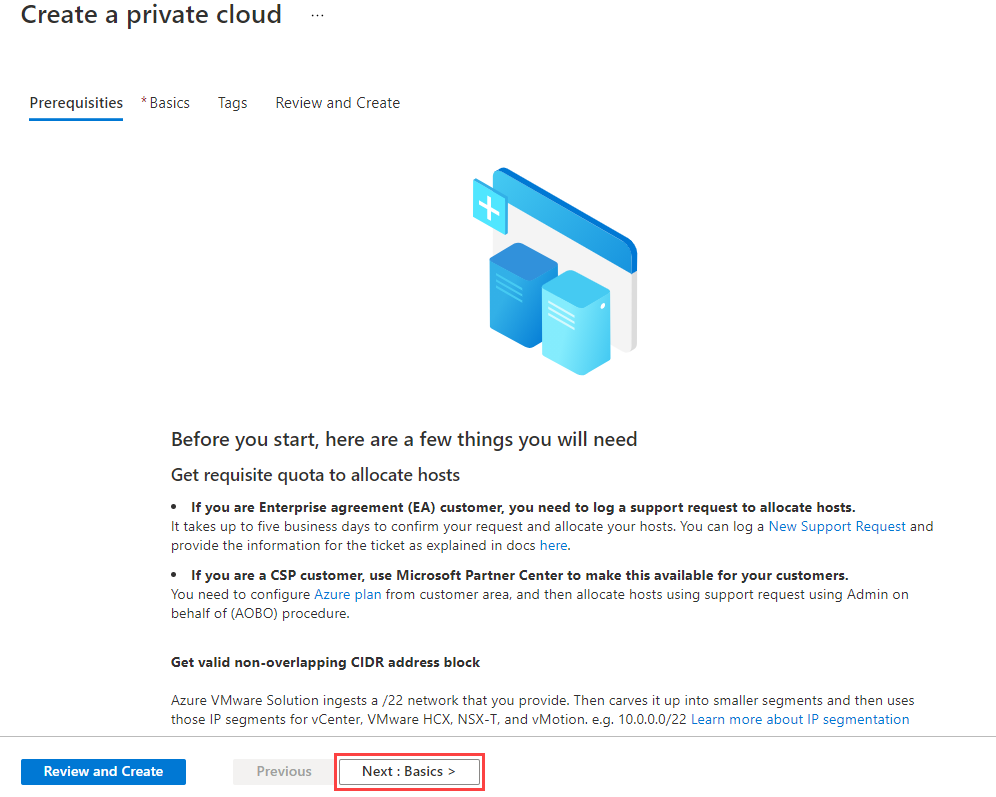
在 [基本資料] 索引標籤上,輸入欄位的值:
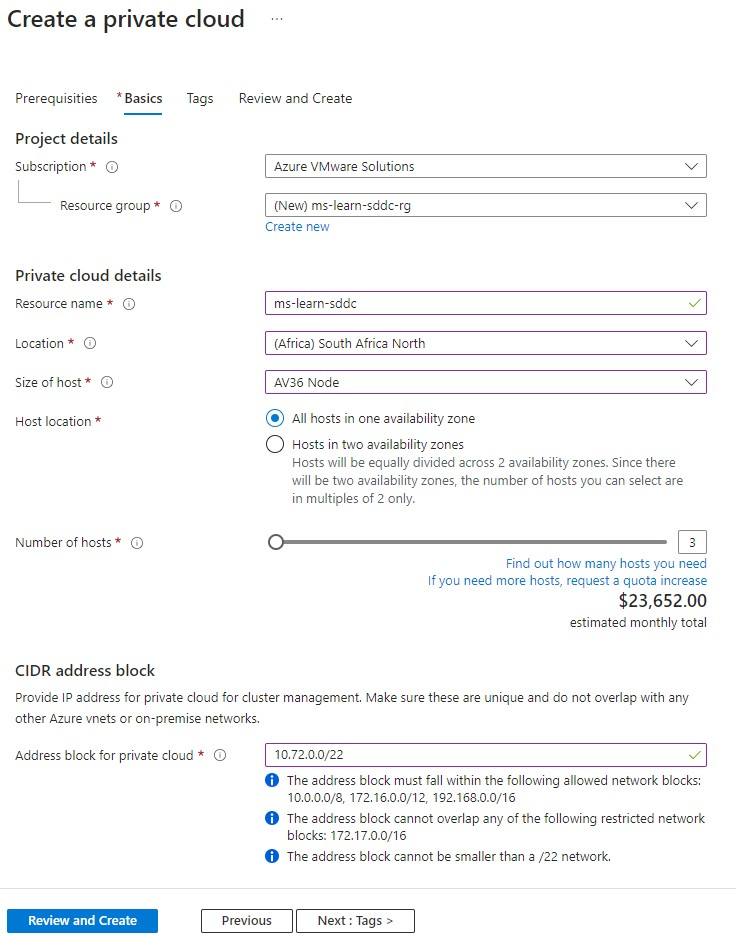
以下是每個欄位中的預期值描述:
欄位 值 訂用帳戶 部署的訂閱。 資源群組 私人雲端資源的資源群組。 選取現有的資源群組或建立新群組。 資源名稱 Azure VMware 解決方案私人雲端的名稱。 地點 可以部署 Azure VMware 解決方案的位置 (Azure 區域)。 主機的大小 裸機節點的 SKU 值。 主機位置 選取是要在單一可用性區域中部署私人雲端,還是在相同區域中的兩個可用性區域部署 (延展式叢集功能)。 主機數目 要新增至私人雲端叢集的主機數目。 使用延展式叢集功能時,需要以 2 倍數量的主機支援您的工作負載,平均分配於兩個可用性區域之間。 私人雲端的位址區塊 私人雲端中用於 CIDR 網路的 IP 位址區塊。 使用 /22 位址空間。 位址應是唯一的,且不會與其他 Azure 虛擬網路和內部部署網路重疊。 填入所有欄位之後,請選取 [檢閱 + 建立]。 Azure VMware 解決方案部署可能需要三到四個小時才能完成。
當部署完成時,請選取資源群組,然後選取私人雲端。 [狀態] 將會顯示為 [成功]:
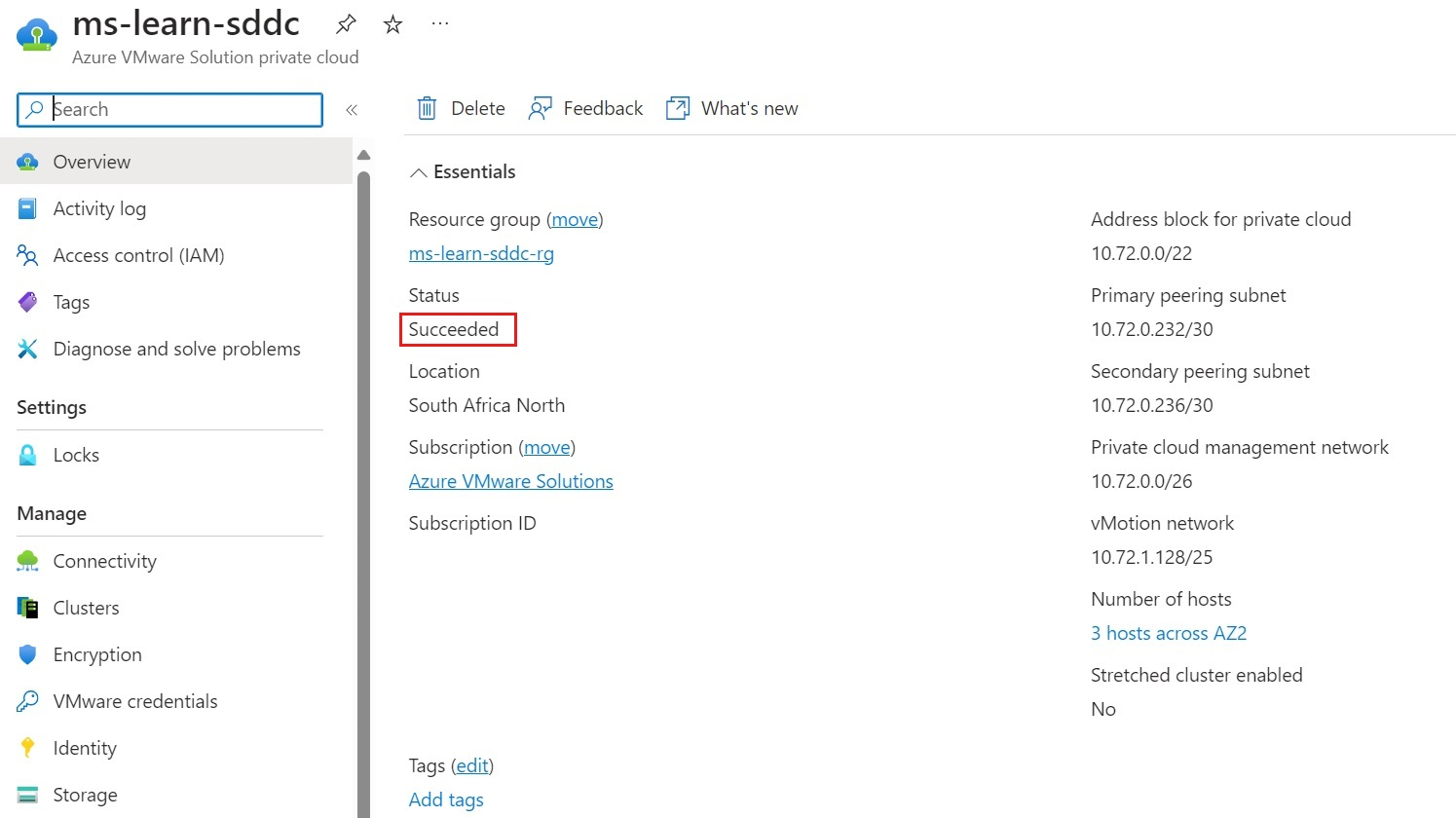
接下來,您必須將 Azure VMware 解決方案 ExpressRoute 線路連線到 Azure 虛擬網路。
在 [管理] 下,選取 [連線]。
針對 Azure VNet 連線,您必須建立新的虛擬網路,或選取現有的虛擬網路。 虛擬網路需要為 ExpressRoute 對等互連設定的 GatewaySubnet。
設定虛擬網路之後,請選取 [儲存]。
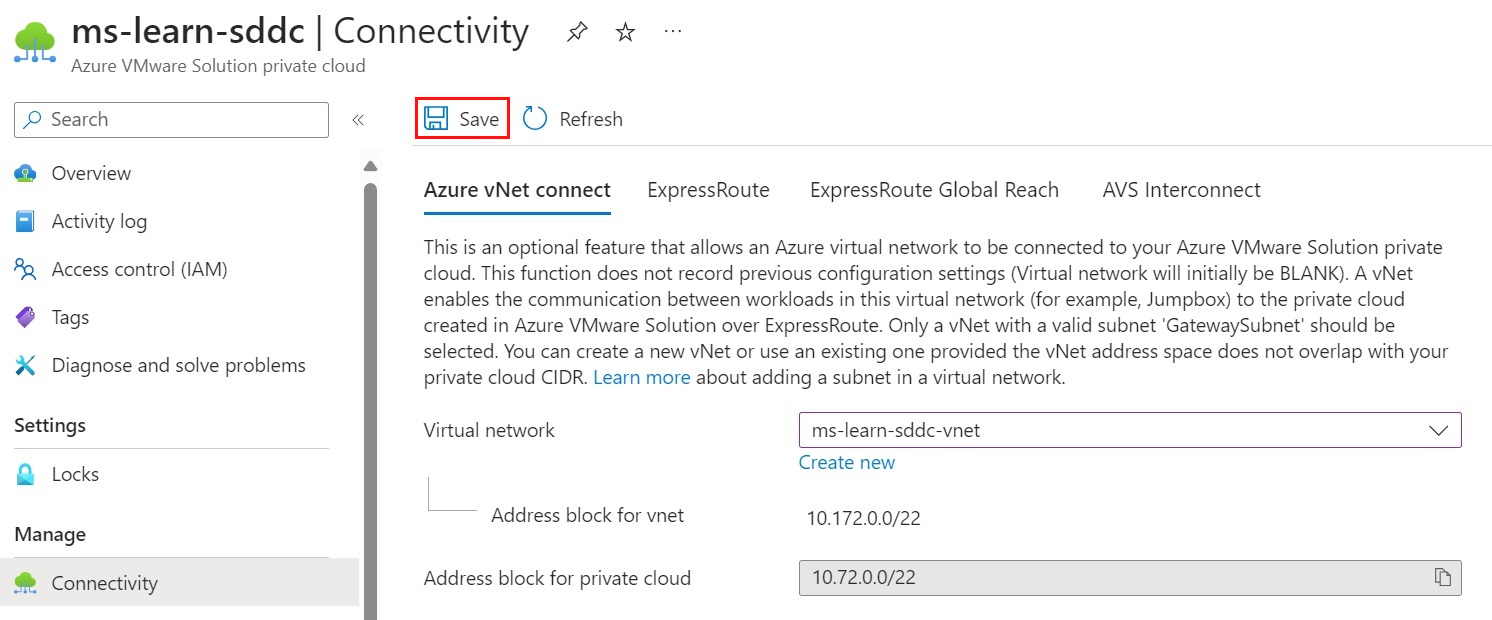
儲存設定會觸發一些不同 Azure 資源的組建:
Azure 資源 描述 虛擬網路 若使用 GatewaySubnet 建置新的虛擬網路,將會先部署虛擬網路。 若正在使用現有的虛擬網路,則建置程序將會移至下一個尚未存在的資源。 虛擬網路閘道 此資源提供一種方式,可讓 Azure VMware 解決方案 ExpressRoute 線路連線到 Azure 虛擬網路。 虛擬網路閘道公用 IP 此資源提供公用 IP,用來建立 Azure 虛擬網路與 Azure VMware 解決方案 ExpressRoute 線路之間的對等互連。 ExpressRoute 授權 其會建立兩個授權:一個用於輸入,另一個用於輸出連線,兩者都是前往或來自 Azure VMware 解決方案私人雲端。 建置完成後,即已建立 Azure VMware 解決方案私人雲端與 Azure 之間的連線。 [部署完成] 頁面隨即出現,其中顯示您的 [部署名稱]、[訂用帳戶]、[資源群組]、[相互關聯識別碼],以及已部署的資源。
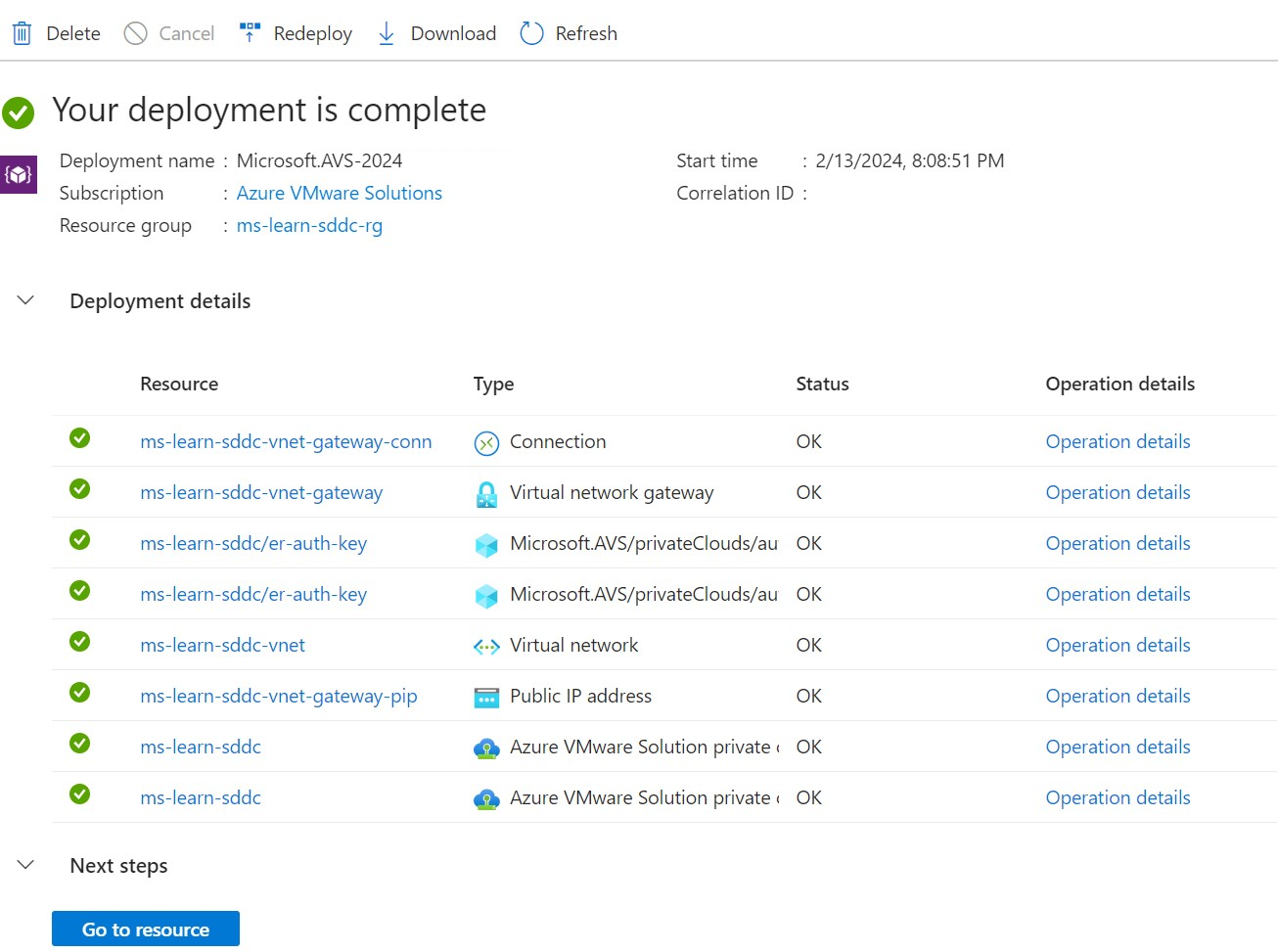
Azure VMware 解決方案連線需要進一步設定,才能與內部部署 VMware 環境進行通訊。 在下一個單元中,我們將完成網路設定步驟。 您將執行這些步驟,以成功地從 Azure 內部和內部部署環境連線至 Azure VMware 解決方案私人環境。
建立 Azure VMware 解決方案與 Azure 服務之間的連線之後,即可使用 Azure VM 作為 Jumpbox 來存取 vCenter Server 和 NSX Manager。 Azure VMware 解決方案私人雲端的管理元件無法公開存取,因此您必須要有 L3 連線才能加以連線。 為此,其中一種方法是透過 Azure 中已連線虛擬網路中的 Jumpbox VM。
建立 Azure Bastion 資源
Azure Bastion 資源可為您的 Azure 基礎結構即服務 (IaaS) 環境提供安全的遠端桌面連線 (RDP)。 首先,使用 Azure Bastion 連線至跳板機,這可讓您登入 Azure VMware 解決方案 vCenter 和 NSX Manager 環境。
針對混合式連線設定 ExpressRoute 線路和 ExpressRoute Global Reach 之後,您就不再需要 Azure Bastion 資源。 您的公司可能想要保留此資源作為備份,以防未來有 ExpressRoute 線路的連線問題。
建立 Azure Bastion 資源:
在 Azure 入口網站中,搜尋 [Bastions]。
在功能表列中,選取 [建立]。
在 [建立 Bastion] 頁面上,使用下列詳細資料設定新的 Azure Bastion 資源:
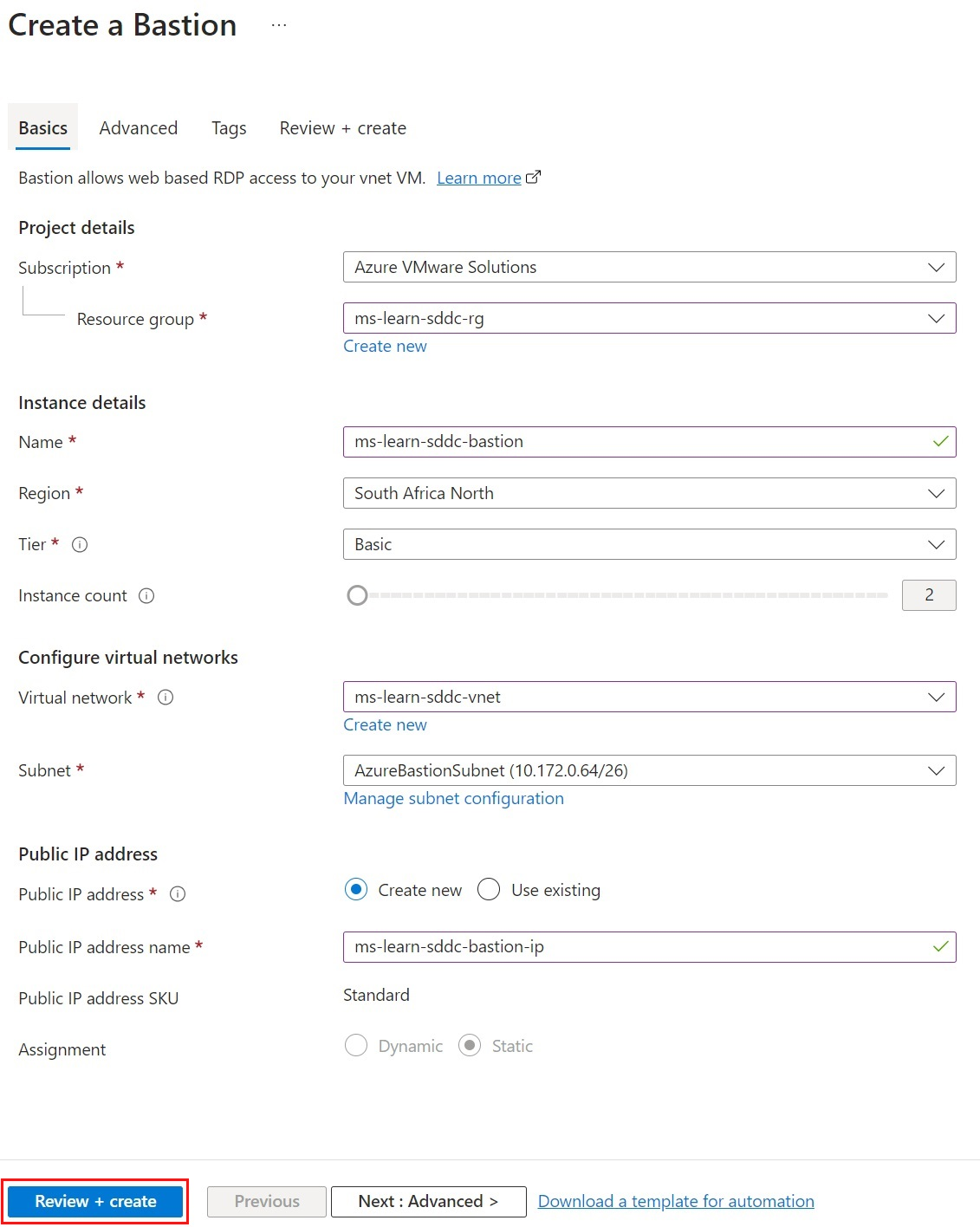
欄位 值 訂用帳戶 選取 Azure VMware 解決方案部署所在的相同訂用帳戶。 資源群組 選取現有的資源群組或建立新群組。 名稱 指定新 Bastion 資源的名稱。 區域 選取 Azure VMware 解決方案部署所在的相同區域。 層 選取 [基本]。 這會提供此範例所需的功能。 您一律可以將 Bastion 升級為 標準 ,以擁有更多執行個體計數。 執行個體計數 選擇 [基本] 時,預設為 2。 虛擬網路 選取部署 Azure VMware 解決方案時所建立的虛擬網路。 子網路 Azure Bastion 需要專用子網路。 針對 Azure VMware 解決方案部署期間所建立的虛擬網路,選取 [管理子網路設定] 以建立專用子網路。 選取 [+子網路],然後建立名為 AzureBastionSubnet 並使用 /27 或更高的子網路。 公用 IP 位址 公用 IP 允許透過連接埠 443 對 Azure Bastion 進行 RDP 和 SSH 連線。 建立新的公用 IP,並將此資源放在與 Azure VMware 解決方案和 Azure Bastion 相同的區域中。 這個新的公用 IP 與 Azure VMware 解決方案部署不同。 公用 IP 位址名稱 提供公用 IP 位址資源的名稱。 公用 IP 位址 SKU 根據預設,此設定會預先填入 [標準],因為 Azure Bastion 只支援標準公用 IP SKU。 指派 根據預設,此設定會預先填入 [靜態]。 最佳做法是將指派保留為靜態。
建立要作為 Jumpbox 的 Azure VM
部署 Azure VMware 解決方案私人雲端和 Azure Bastion 資源之後,請建立跳板機以存取私人雲端。 Jumpbox VM 必須位於與 Azure VMware 解決方案和 Azure Bastion 資源相同的虛擬網路和訂用帳戶中。 Jumpbox VM 可以是桌面或伺服器版本的 Windows。 Jumpbox VM 將部署於 Azure Bastion 資源後方。 您將使用 Azure Bastion 透過傳輸層安全性 (TLS) 在 Azure 入口網站中經由 RDP 存取 Jumpbox VM。
使用 Azure Bastion 並登入 vCenter 和 NSX Manager
使用 Azure Bastion 登入 Jumpbox VM。 然後,開啟網頁瀏覽器,前往 vCenter 和 NSX Manager 並個別進行登入。 Azure 入口網站會提供 vCenter IP 位址、NSX Manager 主控台的 IP 位址,以及用於部署的認證。 透過 Azure Bastion 存取跳板機,可讓您設定 NSX 和 vCenter。